1. 查询软件包
查询当前环境安装的所有软件包
$ pip list
查询 pypi 上含有某名字的包
$ pip search pkg
查询当前环境中可升级的包
$ pip list --outdated
查询一个包的详细内容
$ pip show pkg
2. 下载软件包
在不安装软件包的情况下下载软件包到本地
$ pip download --destination-directory /local/wheels -r requirements.txt
下载完,总归是要安装的,可以指定这个目录中安装软件包,而不从 pypi 上安装。
$ pip install --no-index --find-links=/local/wheels -r requirements.txt
当然你也从你下载的包中,自己构建生成 wheel 文件
$ pip install wheel
$ pip wheel --wheel-dir=/local/wheels -r requirements.txt
3. 安装软件包
使用 pip install 可以很方便地从 pypi 上搜索下载并安装 python 包。
如下所示
$ pip install requests
这是安装包的基本格式,我们也可以为其添加更多参数来实现不同的效果。
3.1 只从本地安装,而不从 pypi 安装
# 前提你得保证你已经下载 pkg 包到 /local/wheels 目录下
$ pip install --no-index --find-links=/local/wheels pkg
3.2 限定版本进行软件包安装
以下三种,对单个 python 包的版本进行了约束
# 所安装的包的版本为 2.1.2
$ pip install pkg==2.1.2
# 所安装的包必须大于等于 2.1.2
$ pip install pkg>=2.1.2
# 所安装的包必须小于等于 2.1.2
$ pip install pkg<=2.1.2
以下命令用于管理/控制整个 python 环境的包版本
# 导出依赖包列表
pip freeze >requirements.txt
# 从依赖包列表中安装
pip install -r requirements.txt
# 确保当前环境软件包的版本(并不确保安装)
pip install -c constraints.txt
3.3 限制不使用二进制包安装
由于默认情况下,wheel 包的平台是运行 pip download 命令 的平台,所以可能出现平台不适配的情况。
比如在 MacOS 系统下得到的 pymongo-2.8-cp27-none-macosx_10_10_intel.whl 就不能在 linux_x86_64 安装。
使用下面这条命令下载的是 tar.gz 的包,可以直接使用 pip install 安装。
比 wheel 包,这种包在安装时会进行编译,所以花费的时间会长一些。
# 下载非二进制的包
$ pip download --no-binary=:all: pkg
#安装非二进制的包
$ pip install pkg --no-binary
3.4 指定代理服务器安装
当你身处在一个内网环境中时,无法直接连接公网。这时候你使用pip install 安装包,就会失败。
面对这种情况,可以有两种方法:
下载离线包拷贝到内网机器中安装
使用代理服务器转发请求
第一种方法,虽说可行,但有相当多的弊端
步骤繁杂,耗时耗力
无法处理包的依赖问题
这里重点来介绍,第二种方法:
$ pip install --proxy [user:passwd@]http_server_ip:port pkg
每次安装包就发输入长长的参数,未免有些麻烦,为此你可以将其写入配置文件中:$HOME/.config/pip/pip.conf
对于这个路径,说明几点
不同的操作系统,路径各不相同
# Linux/Unix:
/etc/pip.conf
~/.pip/pip.conf
~/.config/pip/pip.conf
# Mac OSX:
~/Library/Application Support/pip/pip.conf
~/.pip/pip.conf
/Library/Application Support/pip/pip.conf
# Windows:
%APPDATA%\pip\pip.ini
%HOME%\pip\pip.ini
C:\Documents and Settings\All Users\Application Data\PyPA\pip\pip.conf (Windows XP)
C:\ProgramData\PyPA\pip\pip.conf (Windows 7及以后)
若在你的机子上没有此文件,则自行创建即可
如何配置,这边给个样例:
[global]
index-url = http://mirrors.aliyun.com/pypi/simple/
# 替换出自己的代理地址,格式为[user:passwd@]proxy.server:port
proxy=http://xxx.xxx.xxx.xxx:8080
[install]
# 信任阿里云的镜像源,否则会有警告
trusted-host=mirrors.aliyun.com
3.5 安装用户私有软件包
很多人可能还不清楚,python 的安装包是可以用户隔离的。
如果你拥有管理员权限,你可以将包安装在全局环境中。在全局环境中的这个包可被该机器上的所有拥有管理员权限的用户使用。
如果一台机器上的使用者不只一样,自私地将在全局环境中安装或者升级某个包,是不负责任且危险的做法。
命令很简单,只要加上 --user 参数,pip 就会将其安装在当前用户的 ~/.local/lib/python3.x/site-packages 下,而其他用户的 python 则不会受影响。
pip install --user pkg
来举个例子
# 在全局环境中未安装 requests
[root@localhost ~]# pip list | grep requests
[root@localhost ~]# su - test
[root@localhost ~]#
# 由于用户环境继承自全局环境,这里也未安装
[test@localhost ~]# pip list | grep requests
[test@localhost ~]# pip install --user requests
[test@localhost ~]# pip list | grep requests
requests (2.22.0)
[test@localhost ~]#
# 从 Location 属性可发现 requests 只安装在当前用户环境中
[test@ws_compute01 ~]$ pip show requests
---
Metadata-Version: 2.1
Name: requests
Version: 2.22.0
Summary: Python HTTP for Humans.
Home-page: http://python-requests.org
Author: Kenneth Reitz
Author-email: me@kennethreitz.org
Installer: pip
License: Apache 2.0
Location: /home/test/.local/lib/python2.7/site-packages
[test@localhost ~]$ exit
logout
# 退出 test 用户,在 root 用户环境中发现 requests 未安装
[root@localhost ~]$ pip list | grep requests
[root@localhost ~]$
当你身处个人用户环境中,python 导包时会先检索当前用户环境中是否已安装这个包,已安装则优先使用,未安装则使用全局环境中的包。
验证如下:
>>> import sys
>>> from pprint import pprint
>>> pprint(sys.path)
['',
'/usr/lib64/python27.zip',
'/usr/lib64/python2.7',
'/usr/lib64/python2.7/plat-linux2',
'/usr/lib64/python2.7/lib-tk',
'/usr/lib64/python2.7/lib-old',
'/usr/lib64/python2.7/lib-dynload',
'/home/wangbm/.local/lib/python2.7/site-packages',
'/usr/lib64/python2.7/site-packages',
'/usr/lib64/python2.7/site-packages/gtk-2.0',
'/usr/lib/python2.7/site-packages',
'/usr/lib/python2.7/site-packages/pip-18.1-py2.7.egg',
'/usr/lib/python2.7/site-packages/lockfile-0.12.2-py2.7.egg']
>>>
3.6 延长超时时间
若网络情况不是很好,在安装某些包时经常会因为 ReadTimeout 而失败。
对于这种情况,一般重试几次就好了。
但是这样难免有些麻烦,有没有更好的解决方法呢?
有的,可以通过延长超时时间。
$ pip install --default-timeout=100
4. 卸载软件包
就一条命令,不再赘述
$ pip uninstall pkg
5. 升级软件包
想要对现有的 python 进行升级,其本质上也是先从 pypi 上下载最新版本的包,再对其进行安装。所以升级也是使用 pip install,只不过要加一个参数 --upgrade。
$ pip install --upgrade pkg
在升级的时候,其实还有一个不怎么用到的选项 --upgrade-strategy,它是用来指定升级策略。
它的可选项只有两个:
eager :升级全部依赖包
only-if-need:只有当旧版本不能适配新的父依赖包时,才会升级。
在 pip 10.0 版本之后,这个选项的默认值是 only-if-need,因此如下两种写法是一互致的。
$ pip install --upgrade pkg1
$ pip install --upgrade pkg1 --upgrade-strategy only-if-need
6. 配置文件
由于在使用 pip 安装一些包时,默认会使用 pip 的官方源,所以经常会报网络超时失败。
常用的解决办法是,在安装包时,使用 -i 参数指定一个国内的镜像源。但是每次指定就很麻烦呀,还要打超长的一串字母。
这时候,其实可以将这个源写进 pip 的配置文件里。以后安装的时候,就默认从你配置的这个 源里安装了。
那怎么配置呢?文件文件在哪?
使用win+r 输入 %APPDATA% 进入用户资料文件夹,查看有没有一个 pip 的文件夹,若没有则创建之。
然后进入这个 文件夹,新建一个 pip.ini 的文件,内容如下
[global]
time-out=60
index-url=https://pypi.tuna.tsinghua.edu.cn/simple/
[install]
trusted-host=tsinghua.edu.cn
审核编辑:汤梓红
-
软件
+关注
关注
69文章
4970浏览量
87716 -
配置
+关注
关注
1文章
189浏览量
18410 -
python
+关注
关注
56文章
4799浏览量
84817
发布评论请先 登录
相关推荐
示波器使用指南 如何选择合适的示波器
中短程超声波应用优化和使用指南:TUSS4470和TDC1000





 一文了解pip的超全使用指南
一文了解pip的超全使用指南
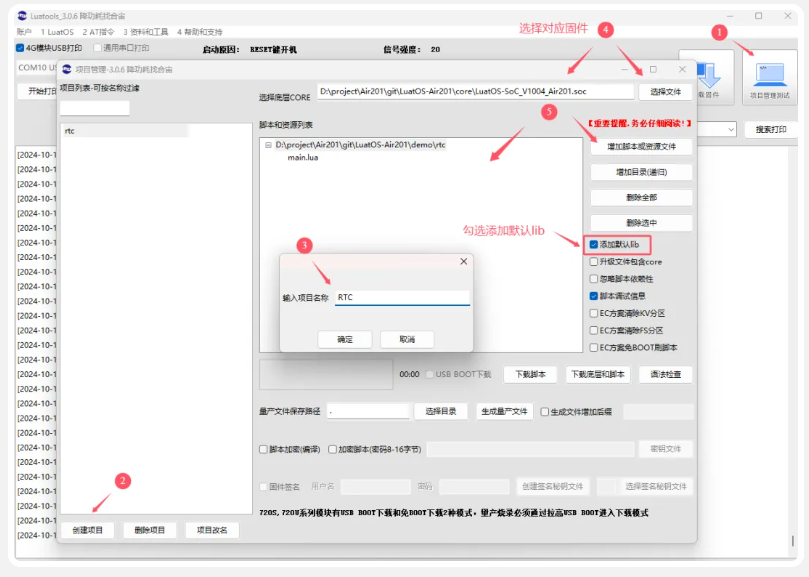











评论